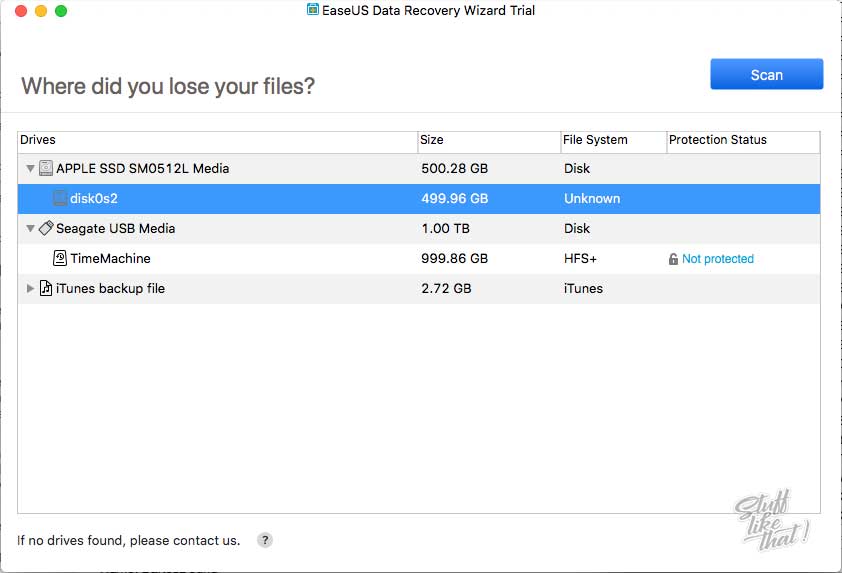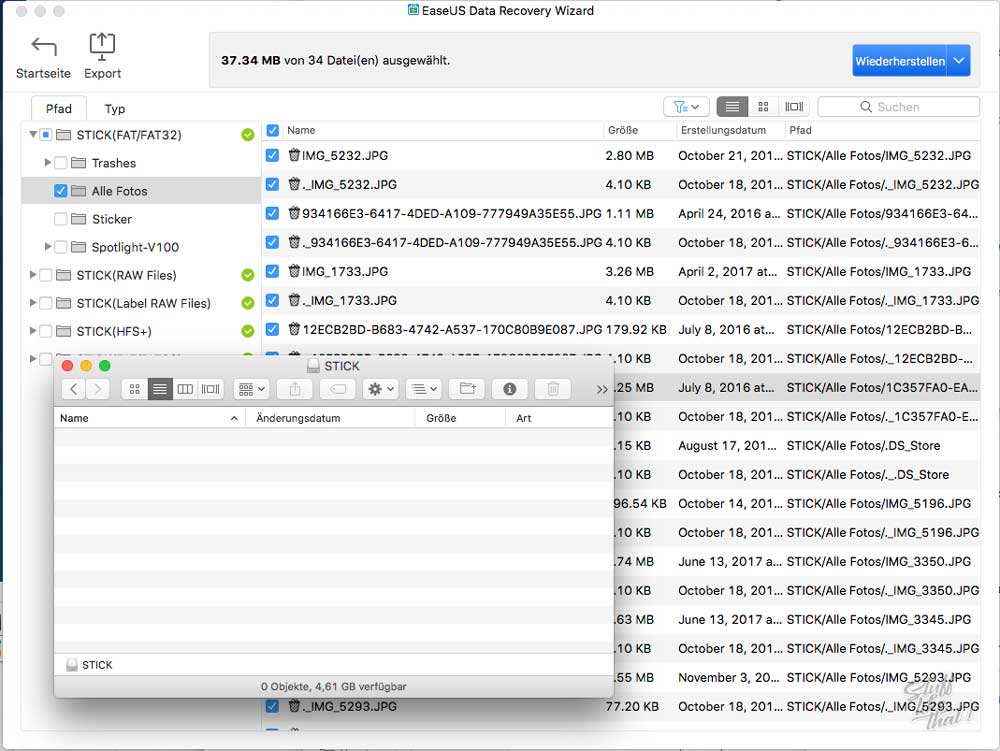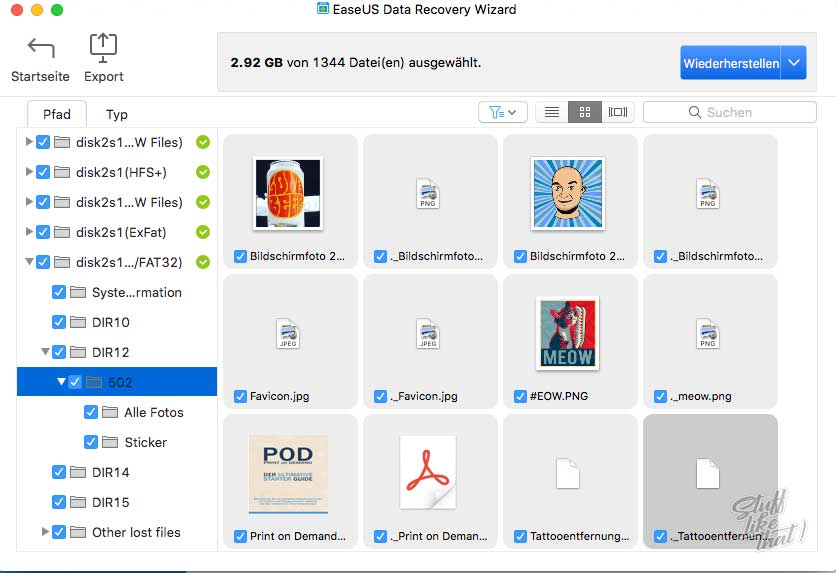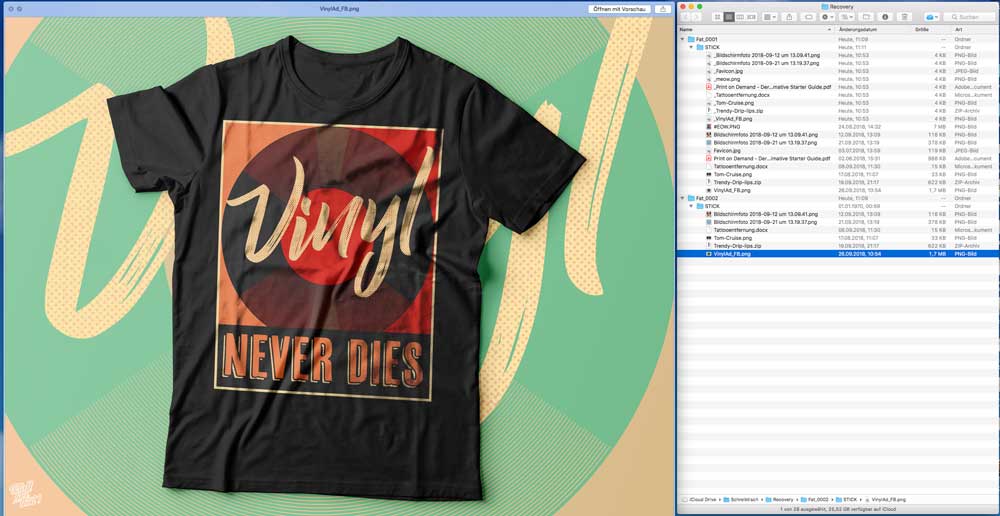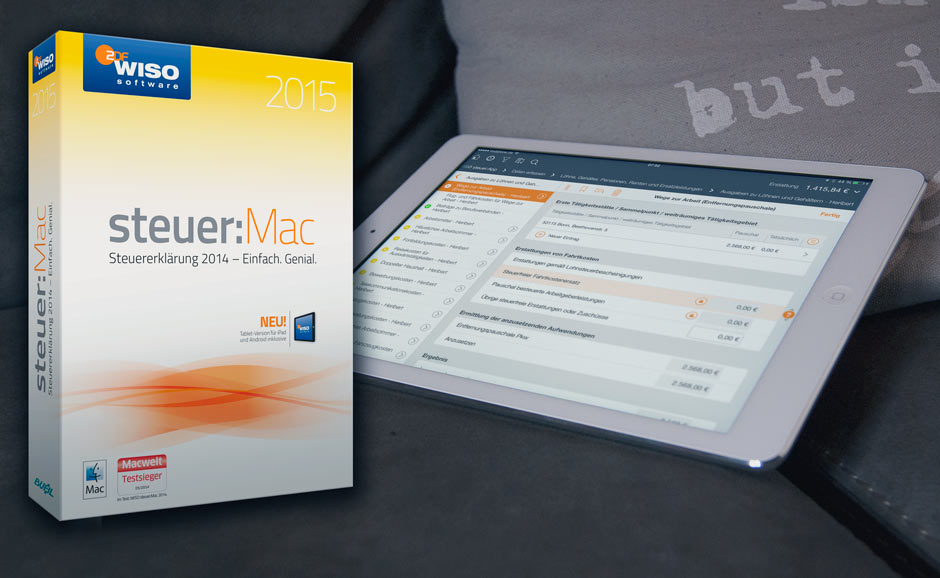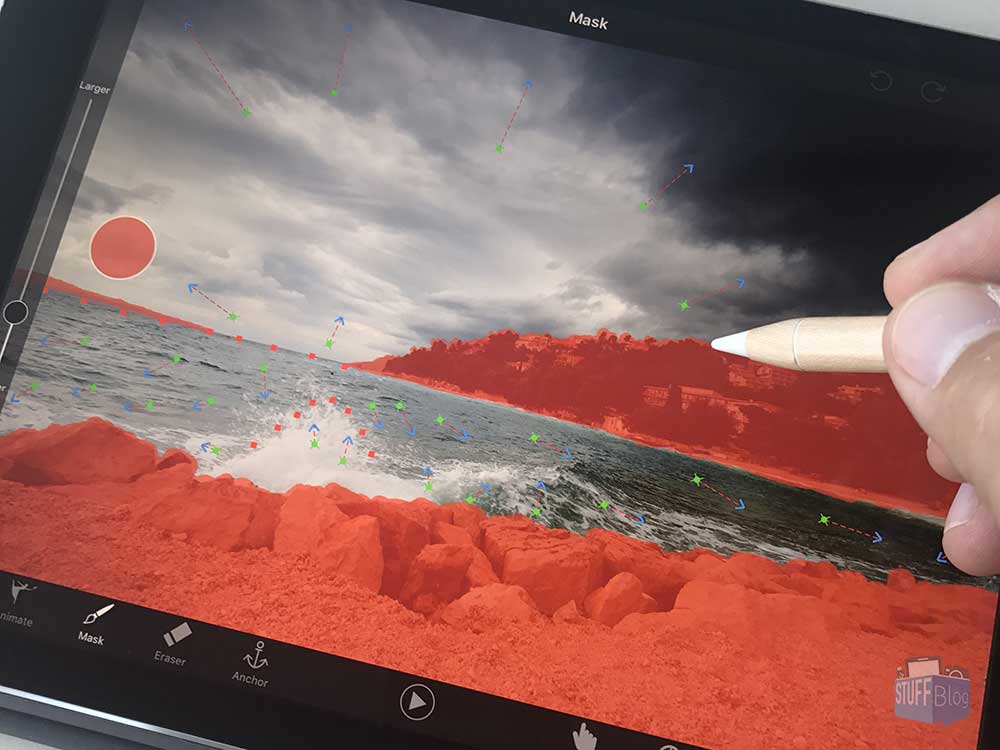Hand aufs Herz – wer von euch macht regelmäßig ein Backup seiner Daten? Sicher, TimeMachine hat uns da schon das eine oder andere Mal den Arsch gerettet und „vermeintlich versehentlich“ gelöschte Daten wiederhergestellt. Gut dass, es sowas auf dem Mac gibt. Aber hin und wieder kommt es ja auch mal vor, dass eine externe Festplatte oder Speicherkarte den Geist aufgibt. Einfach so. Was dann? Diese Daten sind nicht auf dem Apple-eigenen Backup gesichert.
Zum Glück gibt es dafür Tools wie den Data Recovery Wizard von EaseUS. Seit gut 14 Jahren hilft das Unternehmen mittlerweile über 72 Mio Usern dabei, gelöschte Daten, Mails, Bilder und Dokumente von diversen Speichermedien zu retten.
Easy Bedienung ohne viel Schnick-Schnack
Die Bedienung der Recovery-Software ist dabei relativ simpel und fast selbsterklärend. Nach erfolgreicher Installation wird im Startscreen eine Auflistung alle gefundenen Laufwerke angezeigt. Dort kann das gewünschte Medium anschließend per Doppelklick gescannt werden. Je nach Größe dauert das ein wenig. Bei kleineren USB-Sticks etwas schneller, bei großen Festplatten dafür etwas länger.
Als Test haben wir hier mal einen alten 2GB USB-Stick genommen und wahllos Bilder und Dokumente erst draufkopiert und anschließend wieder von diesem gelöscht. Der Scan hat knapp 1:30 Min gedauert, es wurden insgesamt über 1600 Files gefunden. Selbst die, die wir davor schon mal gelöscht hatten. Und der Screenshot zeigt es auch noch mal. Obwohl der Stick komplett blank ist, der Papierkorb geleert wurde, erscheinen alle Daten in den Suchergebnissen.
Um nicht alle Ordner durchgehen zu müssen, kann man natürlich auch nach Dateitypen und sogar -formaten filtern. Ganz praktisch beispielsweise für Fotografen, die nur nach JPG-Bildern suchen, den Studenten, der seine Magisterarbeit im docx-Format versehentlich gelöscht hat oder ich die gezippte Archivdatei des blogs mal irgendwo auf einem Stick kopiert hatte… (Hab ich natürlich nicht).
Und jetzt gehen wir mal einen Schritt weiter und formatieren diesen Stick. Vorher HFS+, jetzt Apple Mac Journaled. Neuer Scan, gefundene Daten: 1340! Also selbst ein formatiertes Laufwerk stellt für den Data Recovery Wizard kein Hindernis dar.
Kleiner Haken: Ist der MasterBoot Record einer Festplatte oder eines Datenträgers beschädigt, erkennt der Data Recovery Wizard diesen aber leider auch nicht mehr. Trotzdem, probieren geht immer über studieren: Neben unserem Stick, haben wir auch mal eine alte HDD eingesteckt – die von unserem System nicht mehr erkannt wurde. Selbst da konnten wir nach einem gut 3-Stündigen Scan eine Liste von über 230.000 Dateien ausmachen.
Ohne Forensik gehts auch
Bei einer 3TB-Festplatte, die nur per USB angebunden ist, kann das Scannen auch gerne mal einige Stunden dauern, bis das komplette Verzeichnis eingelesen worden ist. Aber falls es wirklich mal zum Komplettausfall einer HDD kommt, nimmt man auch diese Wartezeit in Kauf. Hauptsache die Steuererklärung für nächstes Jahr wird gerettet!
Ist der Datenträger also eingescannt, lassen sich jetzt die erkannten Partitionen durchgehen und alle benötigten Dateien markieren. Anschließend wird der Ordner ausgewählt, wohin die Daten zurückgesichert werden sollen und mit einem Klick lassen sich alle Bilder, Dokumente und Ordner inklusive Originalnamen wiederherstellen. Einfacher geht’s nicht!
Über das Menu lässt sich auch ein USB-Bootstick erstellen – vorausgesetzt man hat noch nicht auf macOS 10.13 oder 10.14 geupdatet. Laut EaseUS ist aber ein Update für die aktuellen Betriebssysteme bereits in Planung.
Der Boot-Stick ist ganz interessant, wenn es sich bei der zu rettenden Festplatte um die System-HDD oder -SSD handelt. So hat man immer einen Notfallstick zur Hand, falls mal irgendwo was passiert.
Auf Wunsch kann auch die S.M.A.R.T.-Überwachung aktiviert werden, die einen sofort benachrichtigt, sobald sich der Zustand einer Festplatte verschlechtert.
Die Übersetzung ins deutsche ist an der einen oder anderen Stelle auch noch nicht ganz sauber (Wo haben Ihre Daten verloren?), aber bei der Datenrettung kann man darüber hinwegsehen.
Software ohne Abo-Zwang
Über den Preis von gut 100 € lässt sich natürlich streiten, in Zeiten von Abo-Modellen und deren Abhängigkeiten ist das Preis-Leistungs-Verhältnis unserer Meinung nach aber top und vollkommen gerechtfertigt. Einmal bezahlt, immer genutzt.
Wer die Software zur Datenrettung vorher ausprobieren möchte, kann sich hier eine Free-Version herunterladen. Diese funktioniert wie die Vollversion, ist allerdings auf 2 GB Datenmenge beschränkt. Selbstverständlich gibt es auch eine Windows-Variante des Data Recovery Wizards, hier entlang.